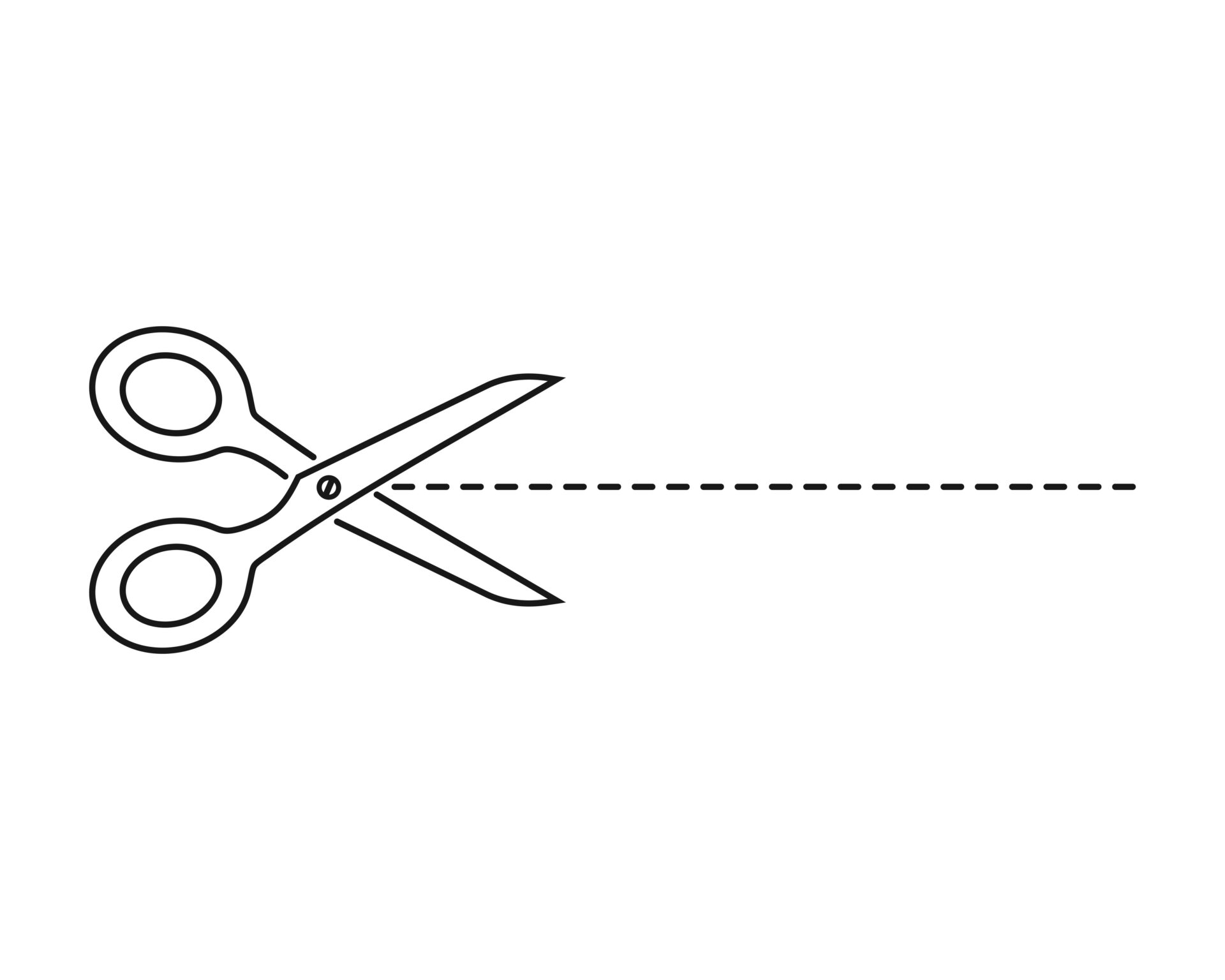iPhoneだけで画像から背景削除して切り抜きたいんだけどできるのかな?
一応できなくはないよ。

この記事ではiPhoneで画像から対象のものを切り抜いて背景を削除する方法を書いていきます。
この記事で分かること
- iOS16の機能を使って画像から背景を除いて切り抜く方法
- アプリを使って画像から背景を切り抜く方法
- remove.bgのAPIを使って切り抜く方法
iPhoneで簡単に画像から背景を切り抜きたいっていう場合は参考にしてみてください。
iPhoneで画像から背景を切り抜いていこう。

【iOS16】画像から背景を削除して対象を切り抜く
iOS16には画像から切り抜きたいものを選択するだけでその部分だけを切り抜いてくれる機能があります。

iOS16じゃないと使えない機能か。
そうだね、アップデートしていなければしてみるといいよ。

写真アプリから写真を開いて切り抜きたい部分を指で長押ししてやれば、その部分をコピーすることができます。
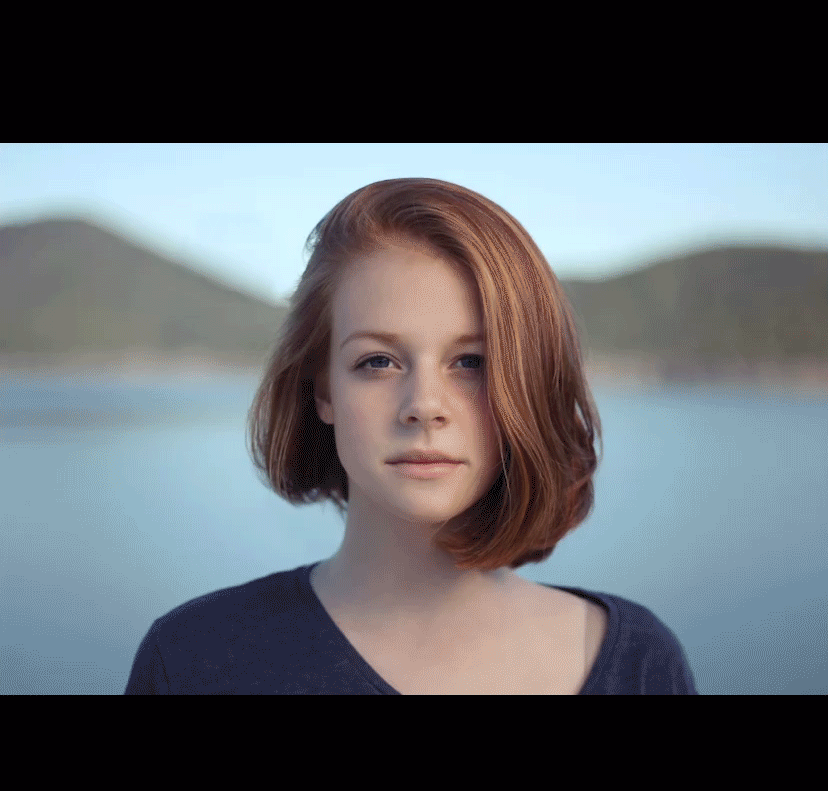
コピーしたものはメモ帳なんかに貼り付けられるよ。

切り取った画像を保存したい時には[共有→画像を保存]を選択してやれば保存することができます。
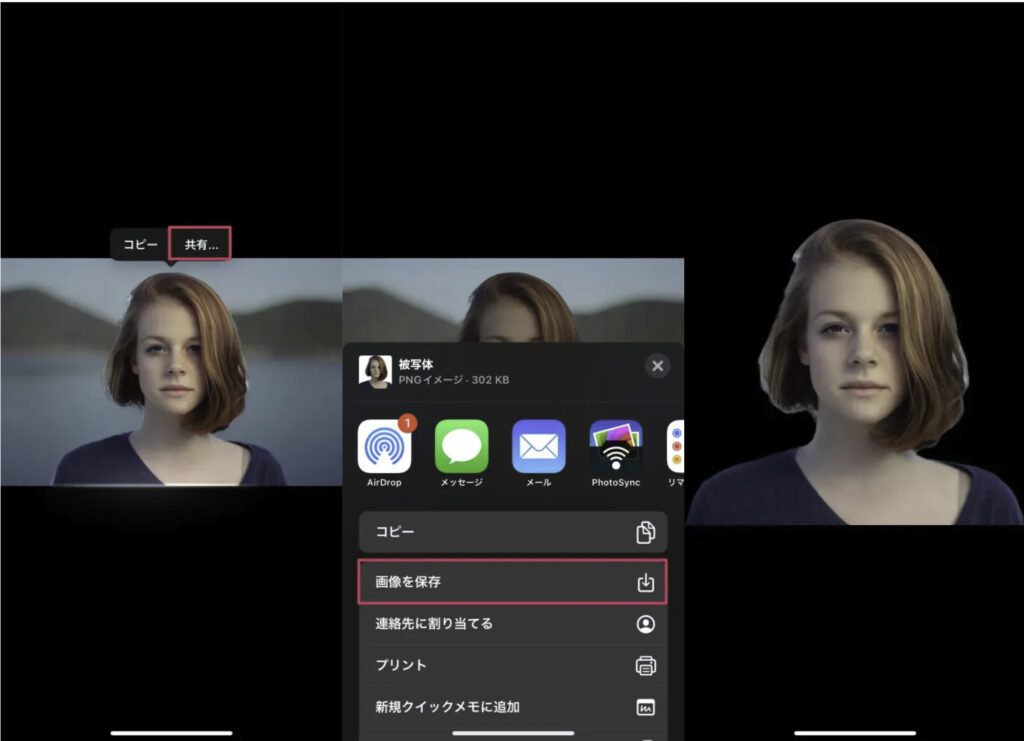

かなり簡単にできるけど、ちょっと雑になっちゃうね。
そうだね、シンプルな画像ならいいんだけどね・・・

試してみると分かると思うけど、この方法だと細かい画像の場合そんなに綺麗に切り取ることができません。人の髪の毛なんかだと結構雑になると思います。
背景透明化アプリで背景を消す
iOS16の人物を切り取ってくれる機能は使う分には便利なんだけど、精度が良くないです。
普通に背景を削除するアプリを使った方が綺麗になるので、綺麗にやりたい場合は背景透明化などのアプリを使いましょう。
写真を読み込むと背景を削除してくれます。
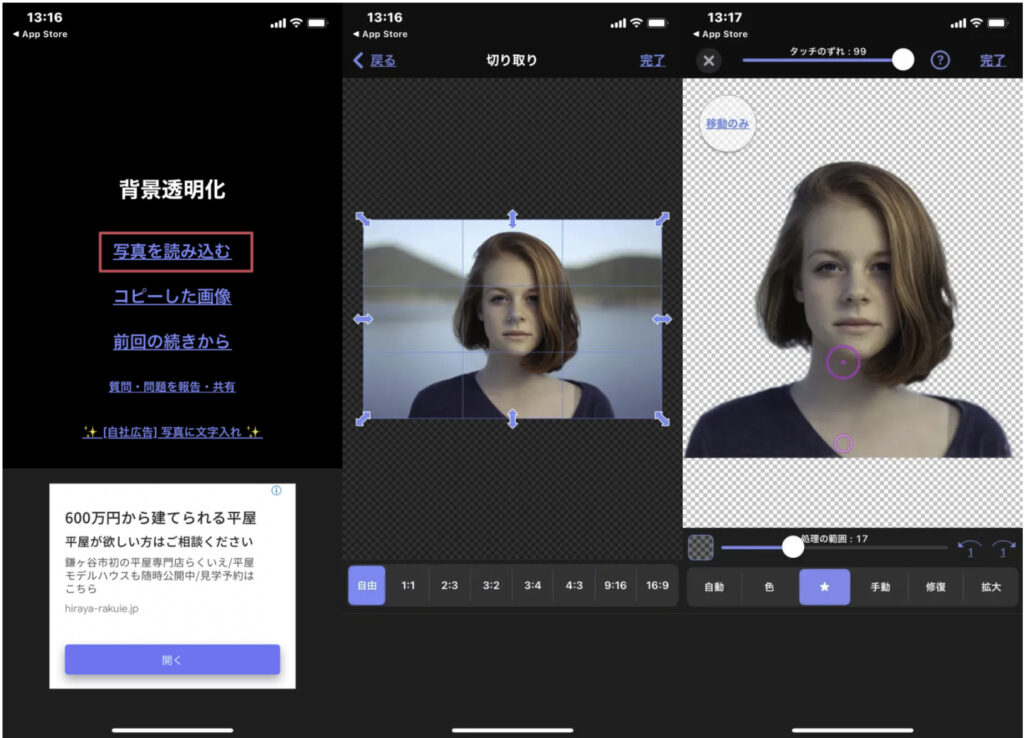
気になった部分はちょっと削除したりして調整することもできる。
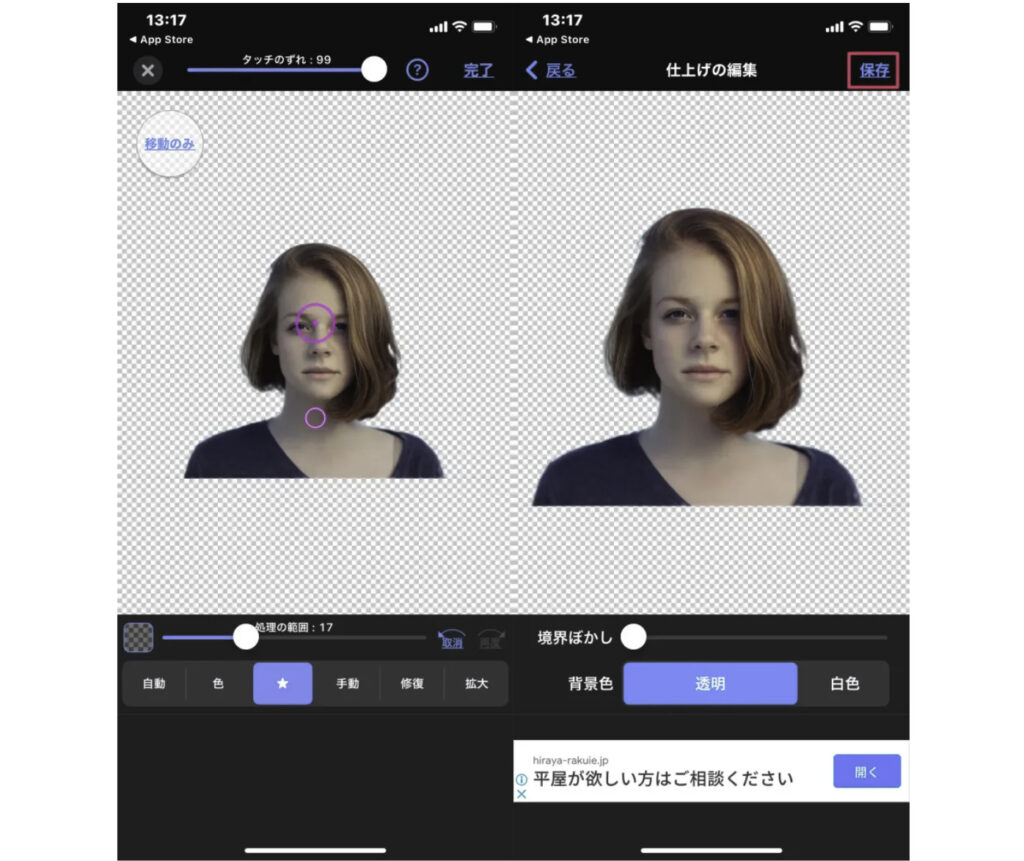
完了したら右上の保存ボタンを押せば保存できますよ。

こっちだと結構綺麗に切り取ってくれるね。
うん、背景を切り取るのが目的ならアプリを使うのがおすすめ。

背景を切り抜くアプリを入れて使う方が精度が高いのでおすすめです。
ショートカットでremove.bgのAPIを使って切り取る
アプリ入れないでもっと綺麗にできる方法ないかな?と思ってやってみたのが、iPhoneのショートカットアプリからremove.bgのAPIを使う方法です。
remove.bgとは
画像をアップロードすると背景を削除してくれるサービス。ブラウザから簡単に使うことができる。
今回はブラウザからじゃなくてiPhoneから使いたいので、remove.bgのAPIを使います。
APIキーを取得する
remove.bgでAPIキーを取得します。remove.bgはアカウントを登録しないと使えないので、アカウント登録してからAPIキーを取得しましょう。
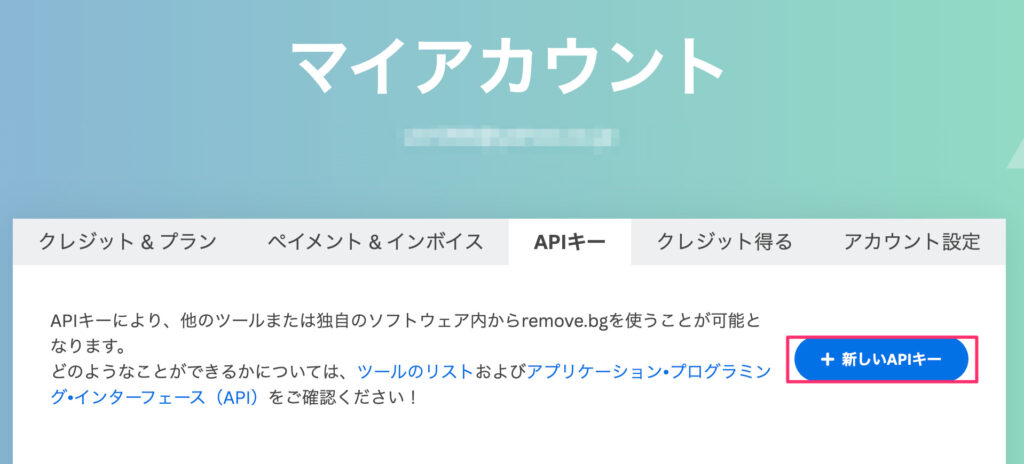
APIキーを作成します。
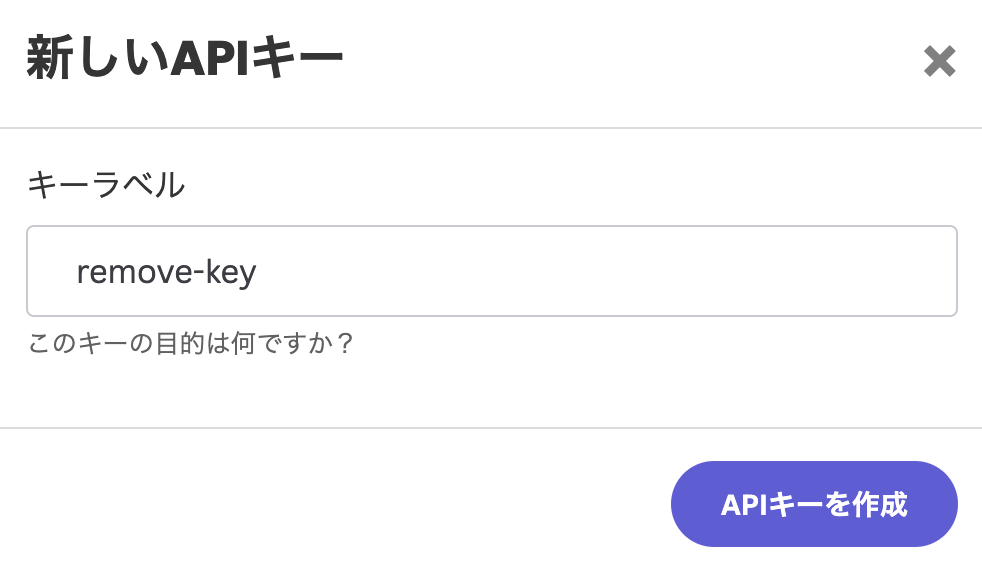
APIキーが表示されるのでコピーしておきましょう。これをiPhone側で後で使います。
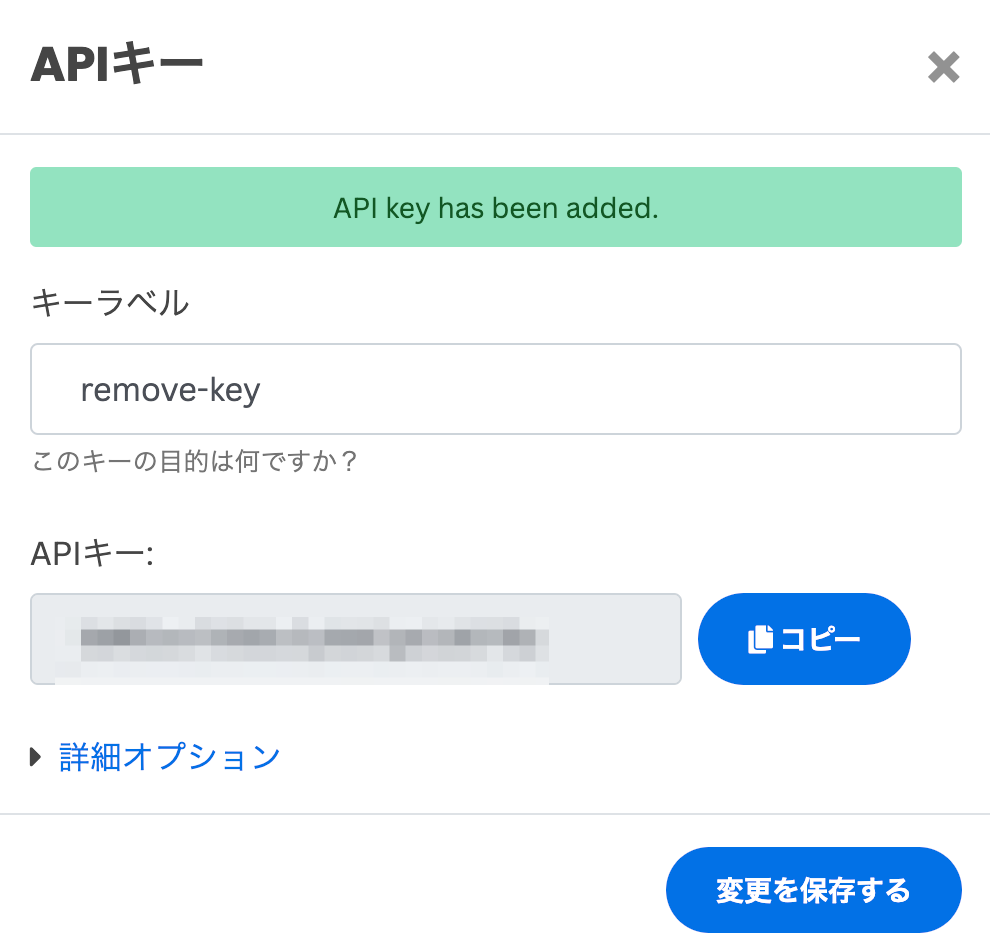
作成したAPIキーは表示されますね。
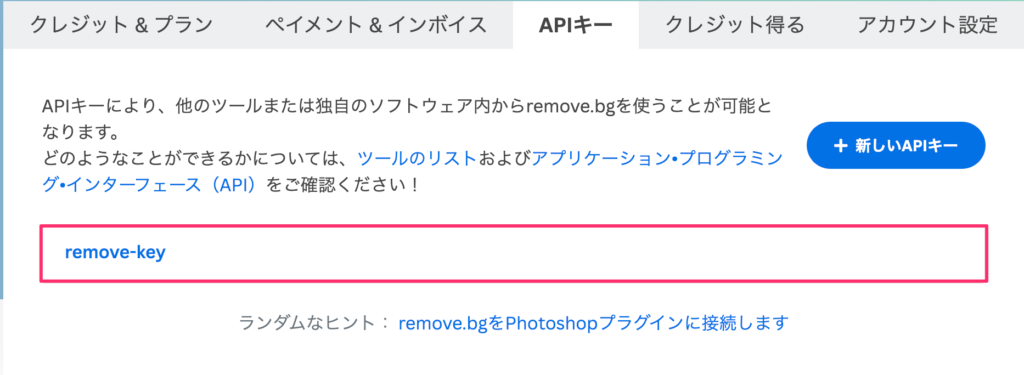
iPhoneで人物を切り抜くショートカットを作成する
iPhoneのショートカットアプリでショートカットを作成します。こんな感じです。
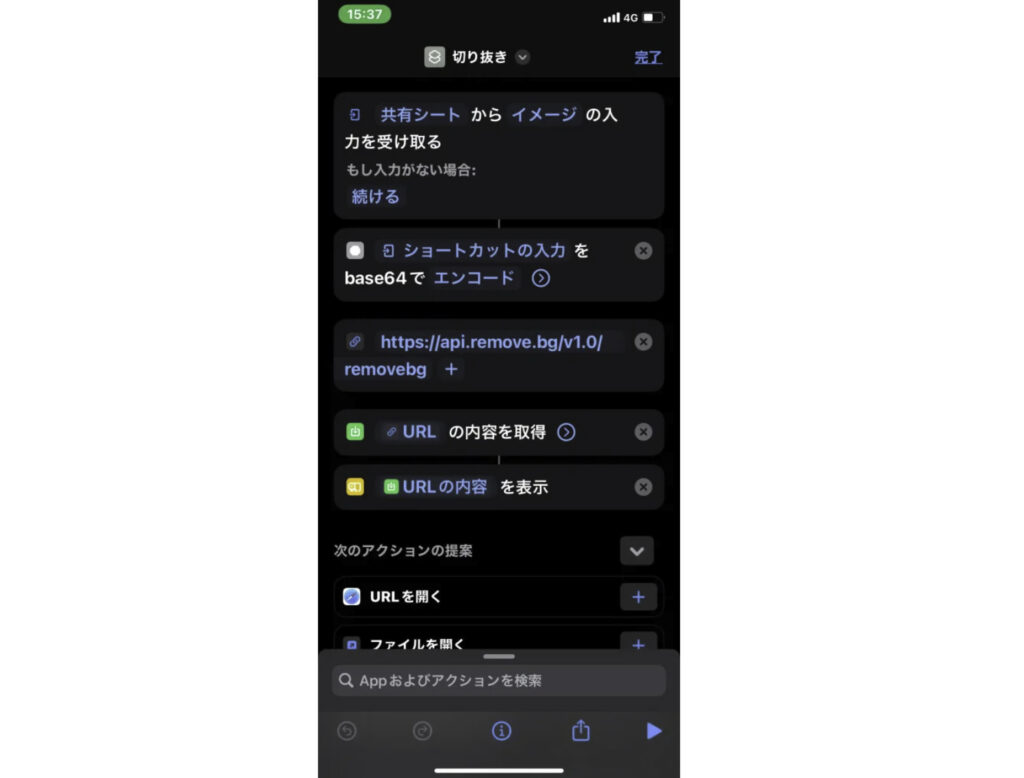
ショートカットを作成して画像から人物を切り抜いていきましょう。
画像を受け取れるようにする
写真アプリで選んだ画像を受け取れるように共有シートに表示させます。
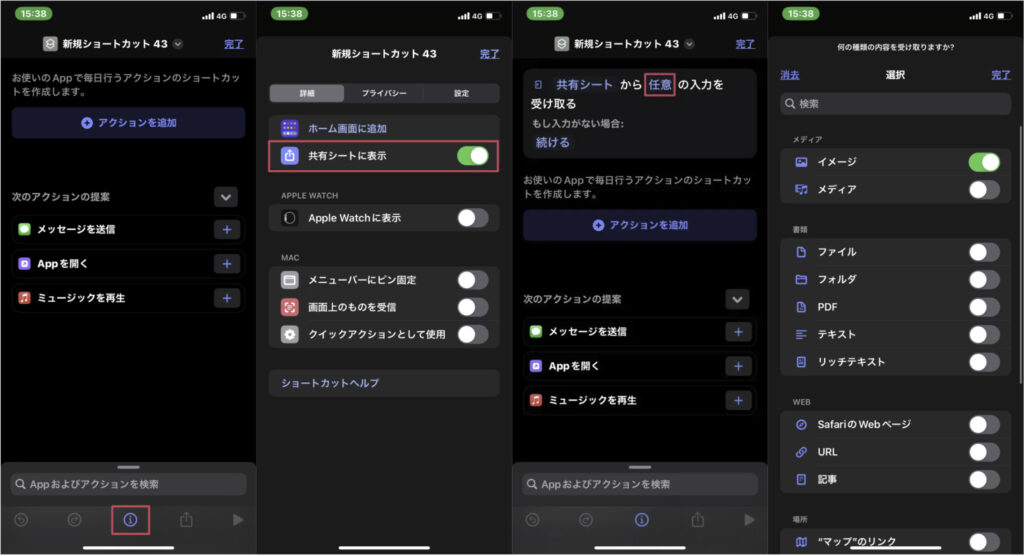
メディアをエンコード
画像をbase64エンコードさせます。
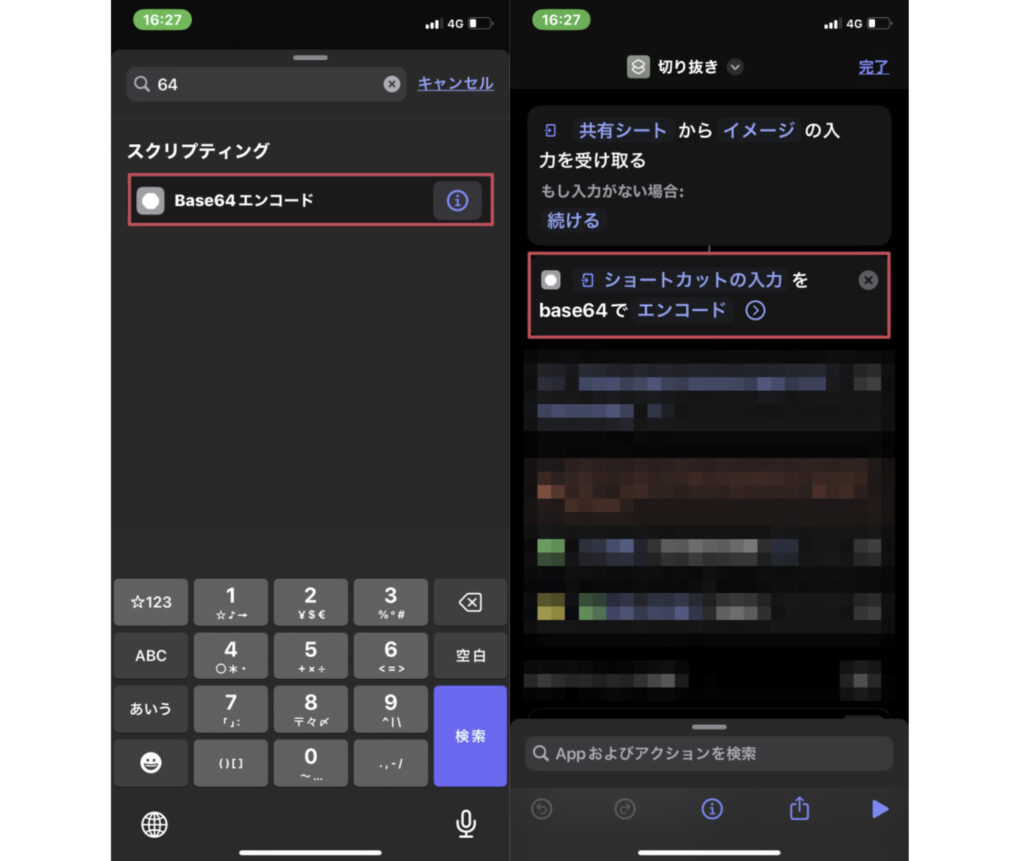
URL
URLを追加してremove.bgのAPIのURLを入力します。
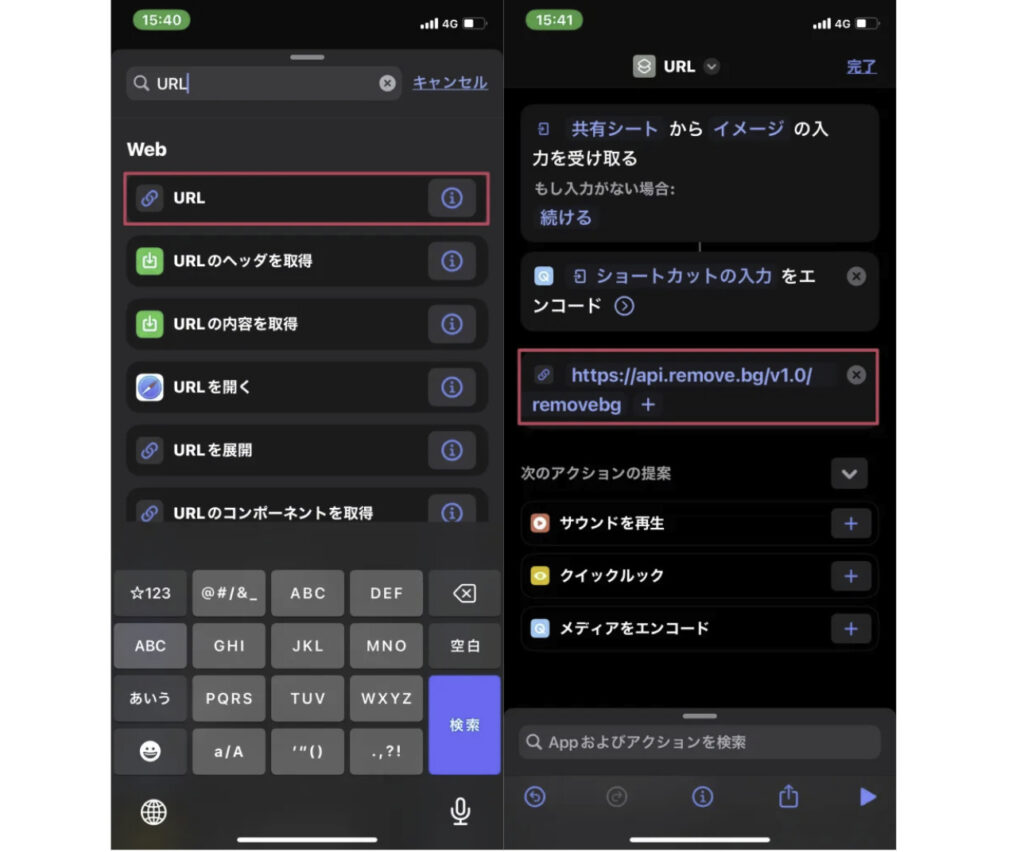
- https://api.remove.bg/v1.0/removebg
次にURLの内容を取得というアクションを入れて、APIを実行できるように必要な項目を入力していきます。
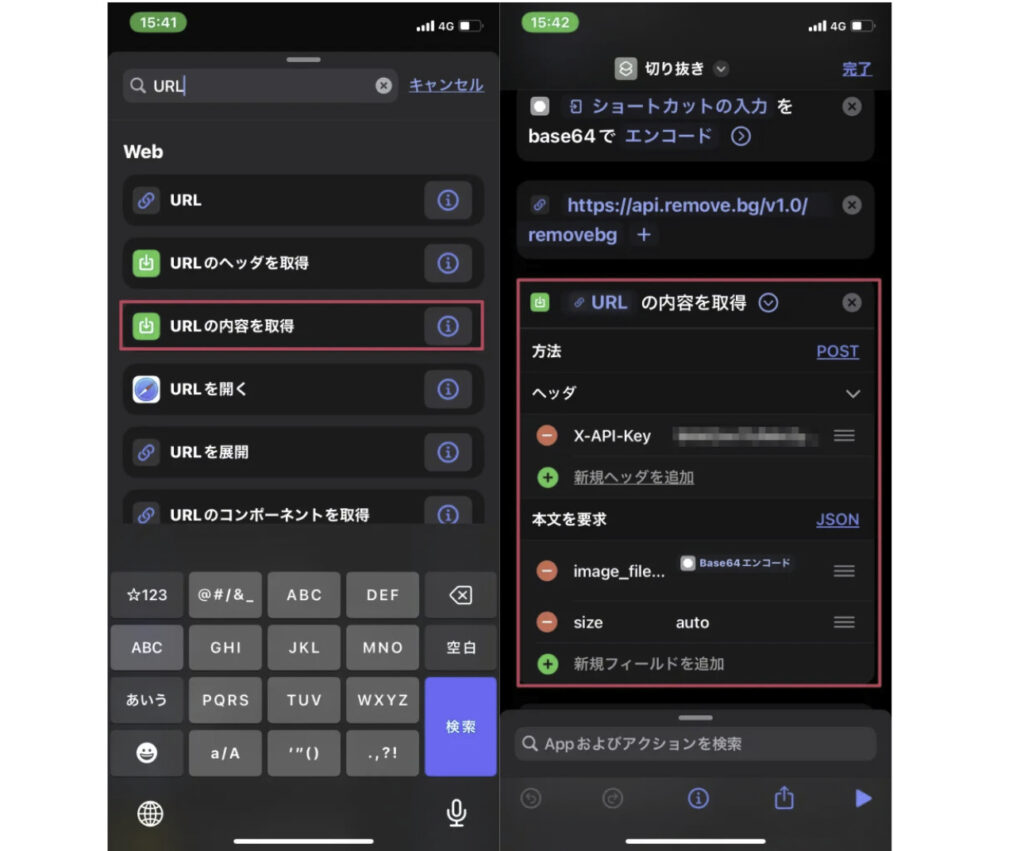
- 方法・・・POST
- X-API-Key(ヘッダ)・・・取得したAPIキーを入力
- image_file_b64・・・Base64エンコード(エンコードした写真)
- size・・・auto
最後に結果を表示っていうアクションを入れましょう。
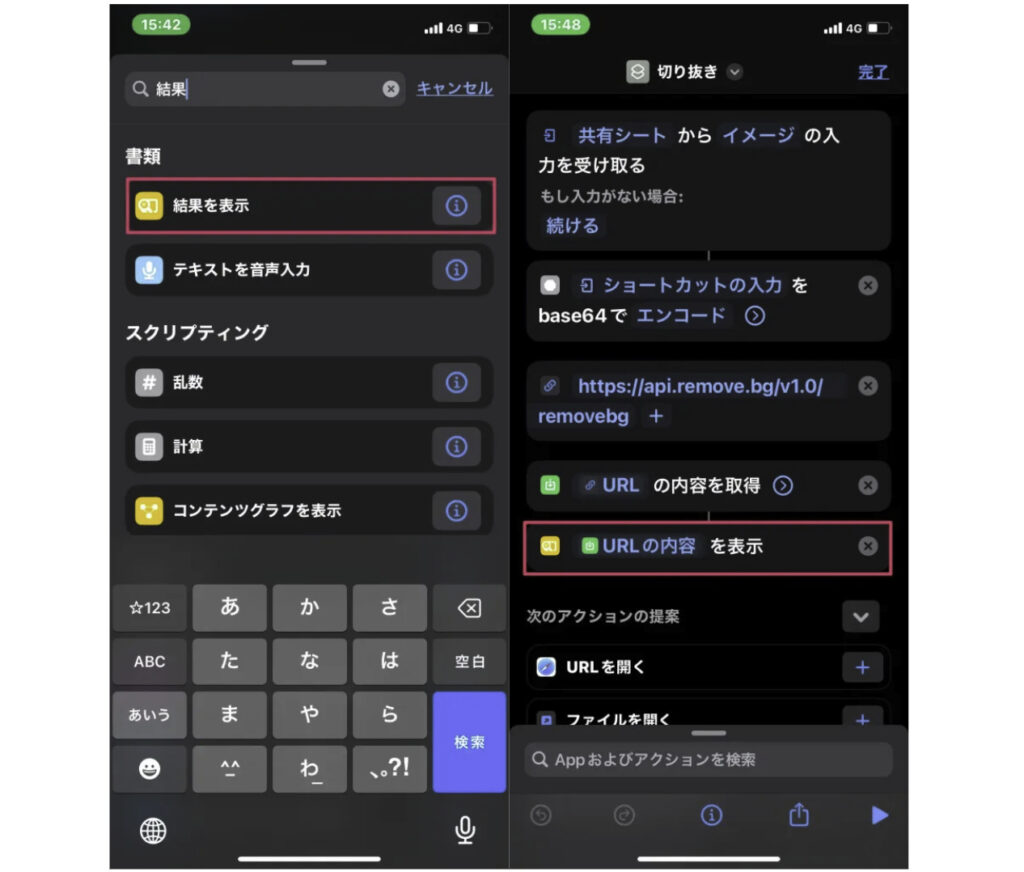
これで完成です。ショートカットの名称は変更できるのでわかりやすい名前にしておくといいですよ。
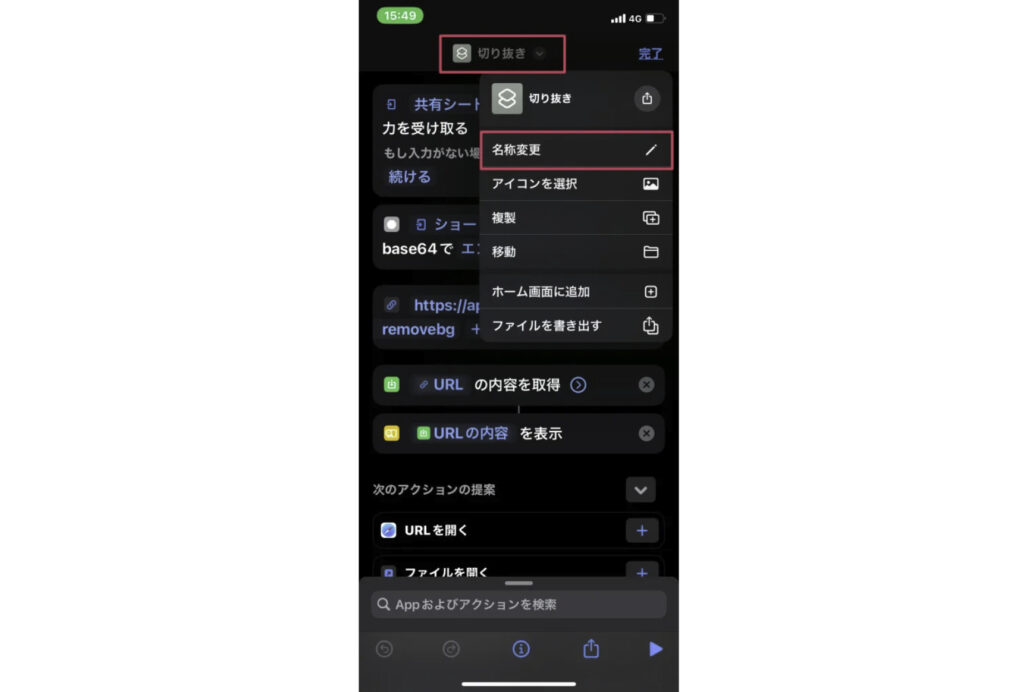
この作ったショートカットをiPhone内の写真に対して使っていきましょう。
写真アプリからショートカットを実行して画像から人物を切り取る
ショートカットを作成したらそのショートカットを使ってみます。写真アプリから人物を切り抜きたい画像を選択して、共有ボタンから作成したショートカットの名前をタップ。
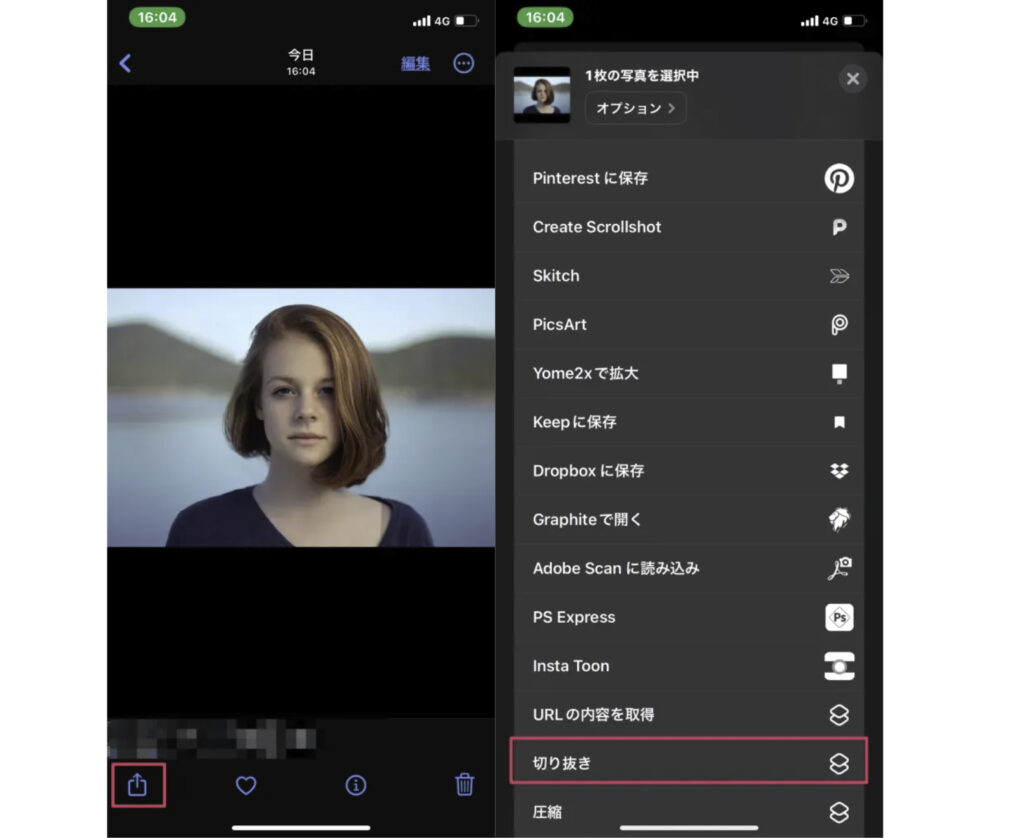
処理が行われると、人物だけが切り取られました。
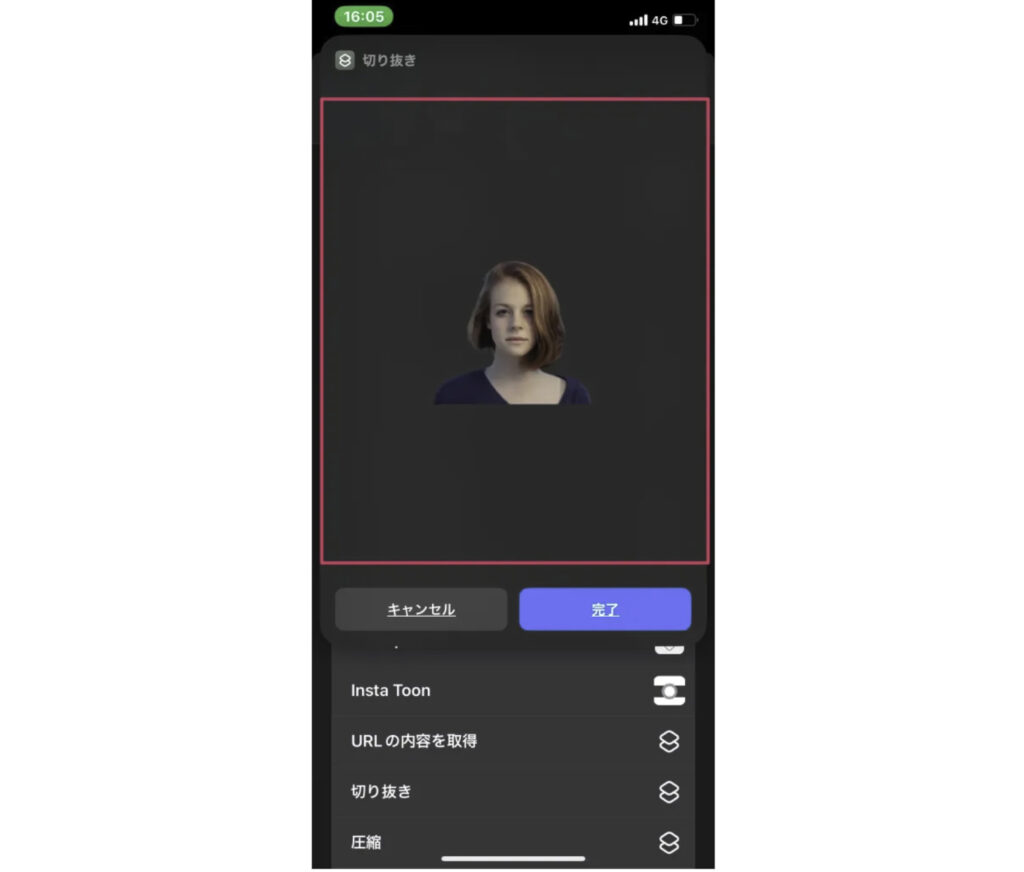
保存したい時には画像をタップして共有ボタンから画像を保存をタップすれば保存することができます。
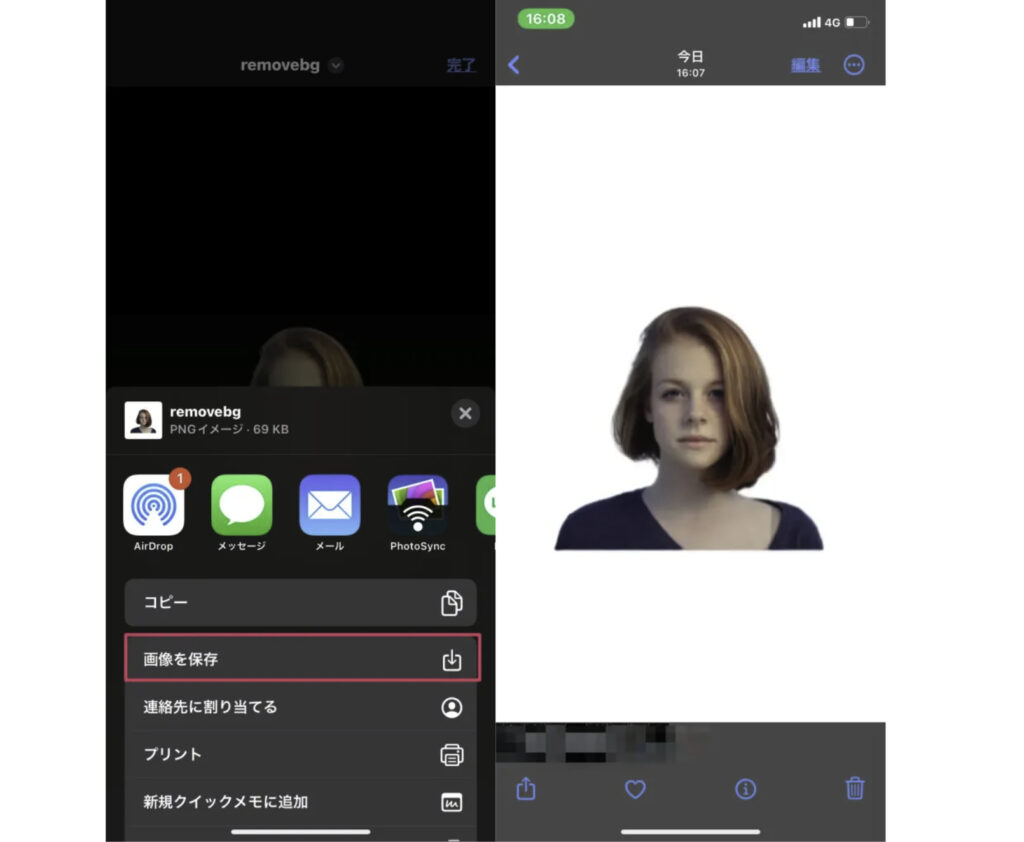
iOS16の機能で切り取るより綺麗に切り取れました。
もっと綺麗に切り抜くならPhotoshopを使おう
アプリで切り抜くのは便利なんだけど、やっぱりどうしても背景の色が残ってしまったりっていうことがあります。
単純な形のものならいいけど、髪の毛なんかの細かいところだと綺麗に切り取るのは難しいです。もしもっと綺麗に切り取りたいっていう場合にはPhotoshopを使ってやるのがおすすめです。